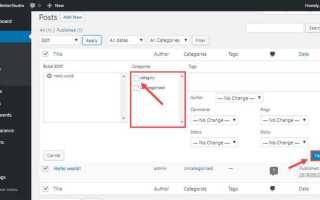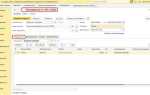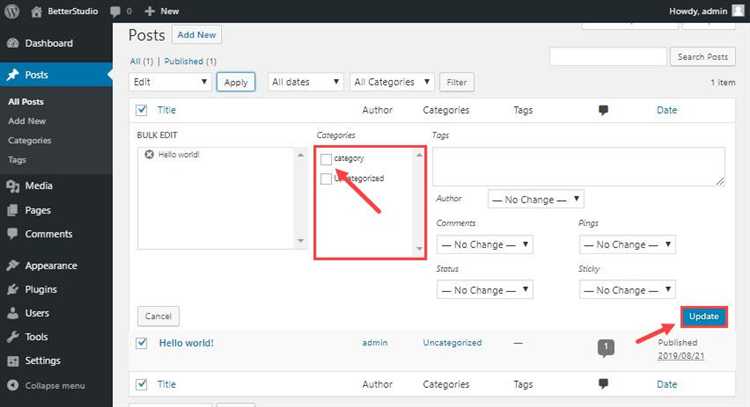
WordPress предоставляет гибкие возможности для организации контента, включая систему категорий и подкатегорий. Однако, часто пользователи сталкиваются с ситуацией, когда стандартные функции CMS ограничены, и появляется необходимость в создании подкатегорий без использования сторонних плагинов. В этой статье мы рассмотрим, как это можно сделать, используя только стандартные возможности платформы и небольшие изменения в коде.
Первоначально стоит отметить, что WordPress позволяет создавать иерархию категорий прямо из панели администратора, но для того, чтобы создать подкатегорию, необходимо не только правильно настроить саму категорию, но и настроить отображение этой иерархии на сайте. Стандартно, при добавлении новой категории, вы можете выбрать родительскую категорию, что позволяет строить иерархическую структуру. Однако, для более сложной кастомизации потребуется внесение изменений в код темы.
Для создания подкатегорий без использования плагинов, вам необходимо будет работать с функцией wp_insert_term, которая позволяет добавлять категории и подкатегории через код. Это полезно, если вам нужно автоматизировать создание категории или добавить несколько подкатегорий за раз. Также важно учитывать, что такие изменения могут потребовать небольших настроек отображения в теме, чтобы корректно отобразить все уровни иерархии на сайте.
Как добавить новую подкатегорию через административную панель
Для добавления подкатегории в WordPress через административную панель, выполните следующие шаги:
1. Перейдите в раздел Записи и выберите Категории.
2. На странице управления категориями в правой части экрана увидите форму для создания новой категории. В поле Название введите имя подкатегории.
3. В поле Родительская категория выберите категорию, в которую будет вложена подкатегория. Если необходимо, выберите родительскую категорию из списка уже существующих.
4. Укажите Slug – уникальный идентификатор категории в URL. Если поле оставите пустым, WordPress автоматически сформирует его на основе названия.
5. При желании добавьте описание в поле Описание. Это описание будет отображаться на странице категории в зависимости от шаблона темы.
6. Нажмите Добавить категорию, чтобы сохранить изменения. Подкатегория будет доступна для использования при создании или редактировании записей.
Теперь подкатегория будет отображаться в списке категорий на сайте и доступна для выбора при добавлении новых записей.
Назначение родительской категории при создании подкатегории
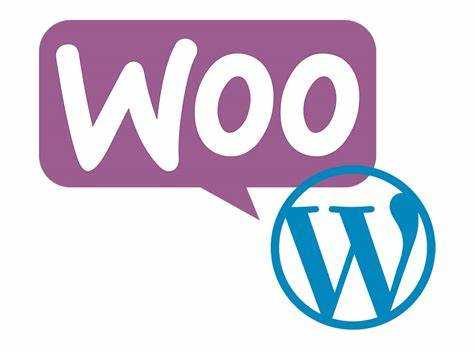
При создании подкатегории в WordPress важно правильно выбрать родительскую категорию, чтобы структура сайта была логичной и удобной для пользователей. Это особенно актуально для сайтов с большим количеством контента, где правильная иерархия категорий помогает улучшить навигацию и SEO-оптимизацию.
Для назначения родительской категории в WordPress нужно следовать нескольким шагам. При создании новой категории через раздел «Записи» → «Рубрики» вы увидите поле «Родительская категория». Это поле позволяет выбрать категорию, которая будет основной для создаваемой подкатегории.
Важно понимать, что родительская категория должна быть уже существующей. Если она ещё не создана, её необходимо добавить заранее. В качестве родительской категории выбирайте логически более широкую тему, чем у подкатегории, чтобы не возникало путаницы в структуре. Например, если подкатегория относится к определенному типу контента, родительской категорией может быть более общая категория, охватывающая несколько типов контента.
Правильное назначение родительской категории важно не только для упорядочивания контента, но и для улучшения SEO. Поисковые системы учитывают структуру категорий при индексировании, и правильно построенная иерархия может способствовать более высокому рангу страниц.
Также стоит помнить, что можно назначать подкатегории для уже существующих категорий на любом этапе работы с сайтом. После назначения родительской категории подкатегория будет отображаться в списке записей, что поможет лучше организовать контент. Важно следить за тем, чтобы структура категорий оставалась простой и логичной, так как слишком сложные и перепутанные иерархии могут сбивать пользователей с толку.
Проверка иерархии категорий в разделе «Рубрики»

Иерархия категорий в WordPress позволяет упорядочить контент, обеспечивая логическую структуру для навигации. Для проверки и корректировки иерархии категорий в разделе «Рубрики» необходимо внимательно следить за их расположением и подкатегориями. Если подкатегории неправильно назначены, это может нарушить отображение контента на сайте.
Для начала откройте раздел «Рубрики» в административной панели WordPress. Каждая категория имеет свой уровень вложенности, отображаемый в виде отступов. Главные категории находятся на первом уровне, а подкатегории – на последующих. Чтобы правильно назначить подкатегорию, выберите нужную категорию в выпадающем списке «Родительская категория» при создании или редактировании категории.
Рекомендуется регулярно проверять структуру иерархии категорий, особенно при добавлении новых элементов:
- Убедитесь, что подкатегории правильно вложены в свои родительские категории.
- Проверьте, что категория не дублируется, и все связи между подкатегориями и родительскими категориями соответствуют логике сайта.
- Используйте стандартные инструменты WordPress для массовой коррекции иерархии категорий, если необходимо изменить несколько категорий сразу.
Для проверки иерархии в списке категорий можно использовать сторонние инструменты для анализа структуры данных сайта, такие как консоль разработчика в браузере. Это даст возможность увидеть, как категории структурированы на уровне HTML и CSS.
Таким образом, регулярная проверка и корректировка иерархии категорий помогает поддерживать сайт в порядке, улучшая навигацию для пользователей и оптимизацию контента для поисковых систем.
Создание подкатегорий при редактировании записей
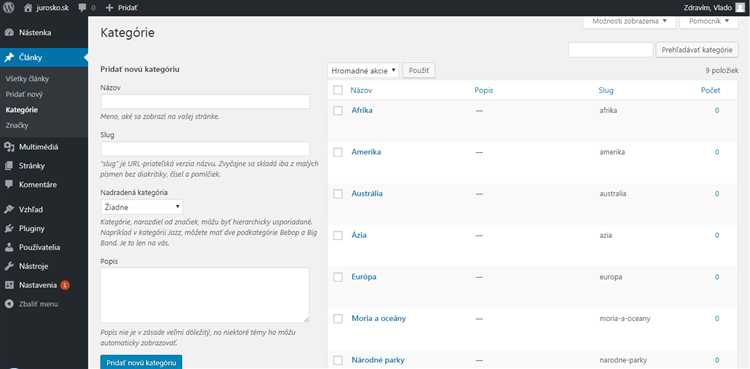
При редактировании записи на странице «Редактирование записи» в правой части экрана вы увидите блок «Категории». В этом блоке можно назначить записи одну или несколько категорий, но для создания подкатегории потребуется выполнить дополнительные шаги в разделе «Категории» в меню администрирования.
1. Перейдите в «Записи» → «Категории». Здесь создайте новую категорию, которая будет служить родительской для подкатегорий. В поле «Родительская категория» выберите категорию, под которую будет отнесена новая подкатегория.
2. После того как вы создали категорию с родительским элементом, возвращайтесь в редактирование записи. В блоке «Категории» теперь появится новая подкатегория, которую вы можете выбрать для данной записи.
3. Важно помнить, что подкатегории могут быть использованы для упорядочивания контента по тематическим группам. Каждая подкатегория будет отображаться на сайте как отдельный элемент, и пользователи смогут быстро находить записи, относящиеся к конкретным подкатегориям.
4. Также можно организовать отображение подкатегорий на главной странице, в сайдбаре или в специальных виджетах, добавляя фильтрацию по категориям в шаблон сайта или используя стандартные виджеты WordPress для категорий.
Это простой способ улучшить навигацию и сделать контент на вашем сайте более структурированным, не прибегая к установке сторонних плагинов. Главное – не забывать, что создание подкатегорий влияет на SEO, так как помогает поисковым системам лучше индексировать ваш сайт, предоставляя пользователю более точную и релевантную информацию.
Отображение подкатегорий в меню сайта вручную
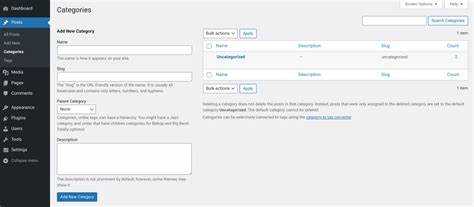
Для отображения подкатегорий в меню WordPress без использования плагинов, необходимо изменить структуру меню и добавить соответствующий код в файл темы. Это позволит вам вручную контролировать, какие подкатегории будут отображаться в меню.
Первым шагом будет создание нужных подкатегорий в разделе «Категории» админ-панели WordPress. После этого, вам нужно настроить меню через раздел «Внешний вид» → «Меню», но для ручного отображения подкатегорий потребуется внести изменения в файл темы.
Используйте следующий подход:
1. Откройте файл functions.php вашей темы.
2. Добавьте следующий код, чтобы отобразить подкатегории в меню:
function custom_subcategories_menu() {
$args = array(
'taxonomy' => 'category', // Указываем таксономию категорий
'orderby' => 'name',
'hierarchical' => true, // Показывать подкатегории
'title_li' => '' // Убираем заголовок
);
wp_list_categories($args);
}
3. Вставьте вызов функции в нужный участок шаблона, обычно это header.php или файл, отвечающий за меню:
$parent_id,
'orderby' => 'name',
'order' => 'ASC'
);
$subcategories = get_categories($args);
if ($subcategories) {
echo '- ';
foreach ($subcategories as $subcategory) {
echo '
- ' . $subcategory->name . ' '; } echo '
В этом примере мы используем функцию `get_queried_object_id()`, чтобы получить ID родительской категории, в которой находятся подкатегории. В аргументах функции `get_categories()` задаем параметр `parent` равным ID родительской категории, чтобы фильтровать только дочерние категории. Аргументы `orderby` и `order` позволяют упорядочить подкатегории по имени в алфавитном порядке.
Настройка отображения записей только из подкатегории
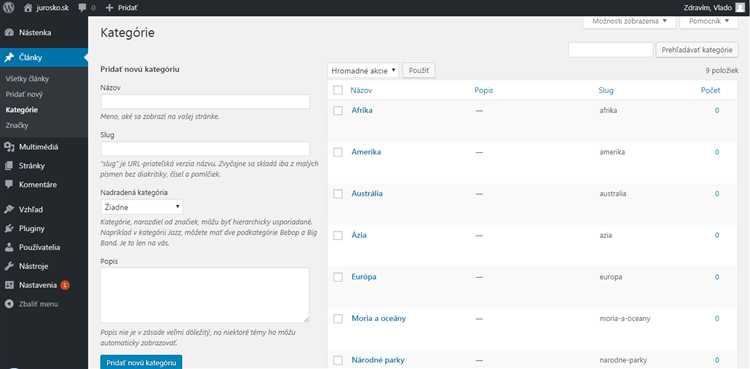
Для этого выполните следующие шаги:
- Перейдите в директорию вашей темы, обычно это wp-content/themes/your-theme.
5, // ID подкатегории ); query_posts($args); ?>
Вместо числа 5 укажите ID подкатегории, записи которой хотите отобразить. Для нахождения ID подкатегории откройте ее в админке WordPress и посмотрите в URL. Например, если URL подкатегории выглядит как http://example.com/category/news/, то ID можно найти через консоль браузера или в базе данных.
Если нужно отображать записи из нескольких подкатегорий, используйте массив ID подкатегорий:
array(5, 6, 7), // Массив ID подкатегорий ); query_posts($args); ?>
Если требуется вывести записи только из подкатегорий, а не из родительской категории, добавьте фильтрацию по иерархии категорий с помощью параметра hierarchical в запросе.
5, // ID подкатегории 'hierarchical' => false, // Исключение родительской категории ); query_posts($args); ?>
После внесения изменений, не забудьте сохранить файл и обновить страницу на сайте, чтобы увидеть результат.
Этот способ позволяет гибко управлять отображением контента на сайте, делая его более организованным и удобным для пользователей.
Использование условий WordPress для работы с подкатегориями в коде

Для динамического отображения подкатегорий в WordPress можно использовать встроенные условия и функции. Эти методы позволяют гибко работать с подкатегориями, без необходимости устанавливать дополнительные плагины. Рассмотрим, как это сделать через код.
Первое, что стоит понять – это как правильно идентифицировать и фильтровать посты или категории по подкатегориям. В WordPress для этого есть функции, такие как has_term() и in_category(), которые позволяют работать с подкатегориями на разных уровнях.
Пример 1: Проверка на подкатегорию в условии:
В этом примере условие проверяет, есть ли у поста термин (подкатегория) с определённым slug. Также можно использовать in_category(), чтобы проверить, принадлежит ли пост к определённой категории или подкатегории:
Для отображения постов, принадлежащих к подкатегории, можно использовать WP_Query с фильтром по категориям:
'slug-подкатегории', 'posts_per_page' => 10 ); $query = new WP_Query( $args ); if ( $query->have_posts() ) : while ( $query->have_posts() ) : $query->the_post(); // отображение постов endwhile; wp_reset_postdata(); endif; ?>
Для работы с подкатегориями на страницах категорий используйте условие is_category(). В этом случае можно проверять текущую категорию и подкатегорию:
Если необходимо вывести список подкатегорий для родительской категории, используйте функцию get_categories(), задав параметр родительской категории:
123, // ID родительской категории
);
$subcategories = get_categories( $args );
foreach ( $subcategories as $subcategory ) {
echo 'Также важно учитывать, что можно комбинировать условия для фильтрации по нескольким подкатегориям, например, через tax_query в WP_Query. Пример:
array( array( 'taxonomy' => 'category', 'field' => 'slug', 'terms' => array( 'slug-подкатегории1', 'slug-подкатегории2' ), 'operator' => 'IN', ), ), 'posts_per_page' => 10 ); $query = new WP_Query( $args ); if ( $query->have_posts() ) : while ( $query->have_posts() ) : $query->the_post(); // отображение постов endwhile; wp_reset_postdata(); endif; ?>
Использование таких условий в коде позволяет гибко настраивать отображение контента в зависимости от категорий и подкатегорий. Это помогает избежать использования плагинов и повышает производительность сайта.
Вопрос-ответ:
Как создать подкатегории в WordPress без плагинов?
Для создания подкатегорий в WordPress без использования плагинов, нужно выполнить несколько простых шагов. Зайдите в админ-панель вашего сайта и перейдите в раздел «Записи» > «Категории». В форме добавления новой категории выберите родительскую категорию в соответствующем поле. Это и будет подкатегория. После этого подкатегория появится в списке категорий на вашем сайте и будет отображаться в нужных записях.
Нужно ли создавать отдельную страницу для подкатегории в WordPress?
Нет, отдельную страницу для подкатегории создавать не нужно. WordPress автоматически генерирует архивную страницу для каждой категории и подкатегории. После того как вы добавите подкатегорию, WordPress создаст ссылку на её архивную страницу, где будут отображаться все записи, относящиеся к этой подкатегории. Вы можете настроить внешний вид этих страниц с помощью темы или других настроек.
Какие преимущества у подкатегорий в WordPress?
Подкатегории позволяют организовать контент на вашем сайте и сделать его более структурированным и удобным для пользователей. Это помогает посетителям легче находить информацию по интересующим их темам, улучшает навигацию и способствует лучшей индексации контента поисковыми системами. Также, правильно настроенные подкатегории улучшают взаимодействие с пользователями, особенно на сайтах с большим количеством контента.
Что делать, если я не могу найти подкатегорию в списке категорий после её создания?
Если подкатегория не отображается в списке категорий, возможно, проблема в её настройках. Убедитесь, что вы правильно указали родительскую категорию при создании подкатегории. Также проверьте, не скрыта ли эта категория в настройках вашей темы или в виджетах сайта. Иногда проблема может быть связана с кэшированием, и после очистки кэша сайт должен отобразить все изменения.